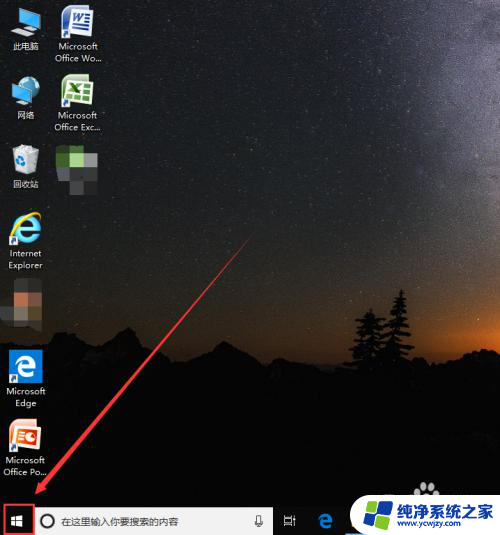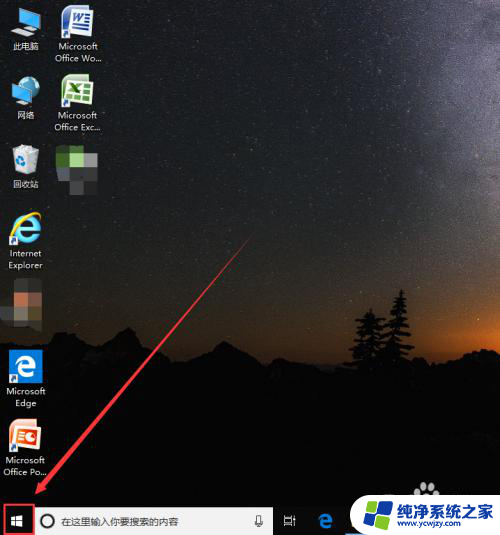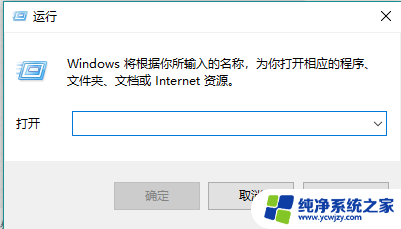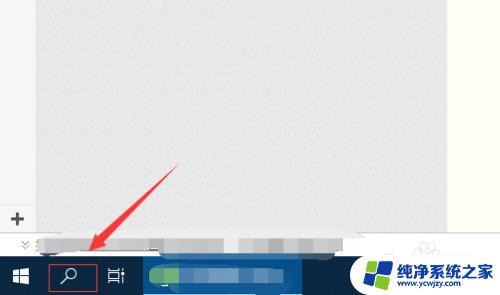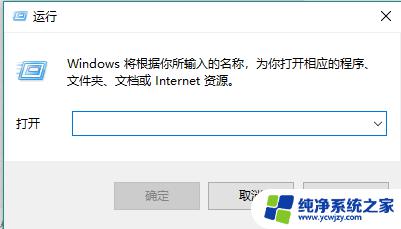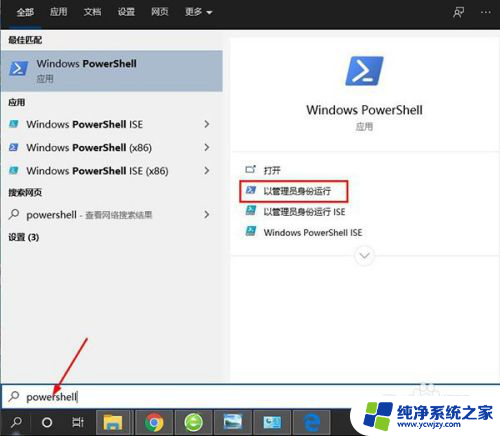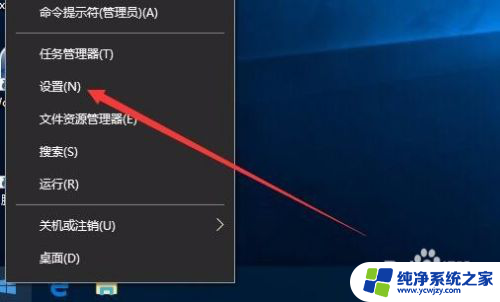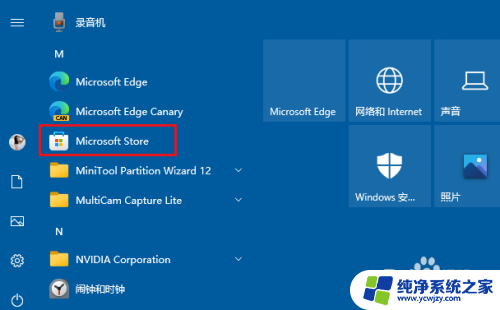电脑自带的软件商店在哪 Win10电脑应用商店没有应用的解决方法
更新时间:2023-11-09 16:53:58作者:yang
电脑自带的软件商店在哪,现如今电脑已经成为人们生活中不可或缺的一部分,随着科技的不断进步,我们越来越依赖于电脑上的各种应用程序来帮助我们完成各种任务。有时候我们可能会遇到一个问题,就是在使用Win10电脑时发现电脑自带的软件商店中没有我们需要的应用程序。这个问题对于很多人来说可能是非常头痛的,但幸运的是,我们有一些解决方法可以帮助我们解决这个问题。
操作方法:
1.点击电脑桌面左下方的开始图标。
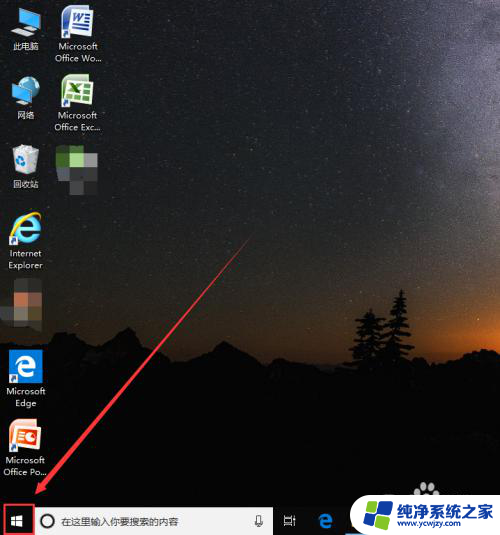
2.下拉找到M开头的应用,点击【Microsoft Store】就可以打开应用商店了。
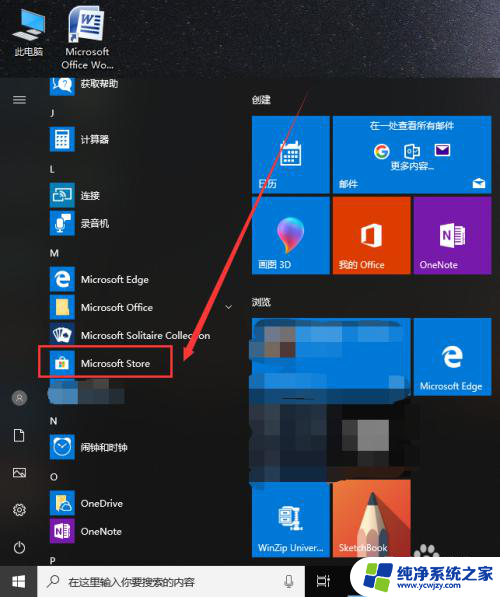
3.点击主页右上方的搜索图标,就可以搜索下载想要的应用了。
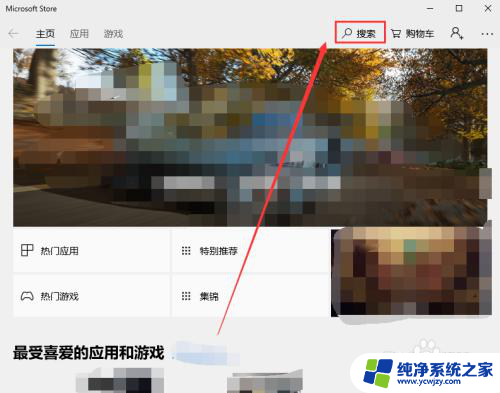
4.如果我们经常使用到应用商店的话,可以右键【Microsoft Store】。
然后点击【更多】。
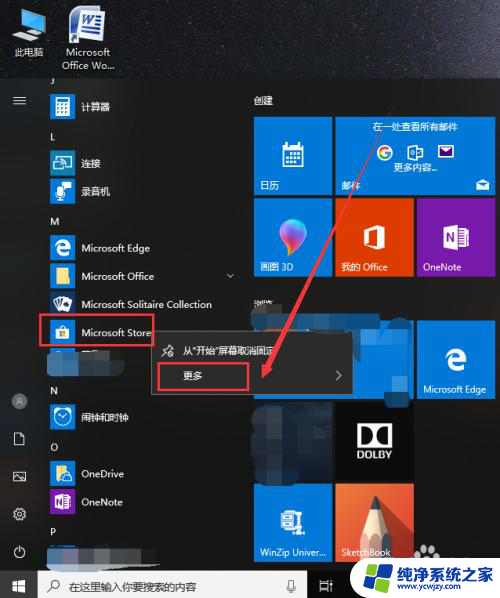
5.点击【固定到任务栏】就可以将它固定到电脑的任务栏了。
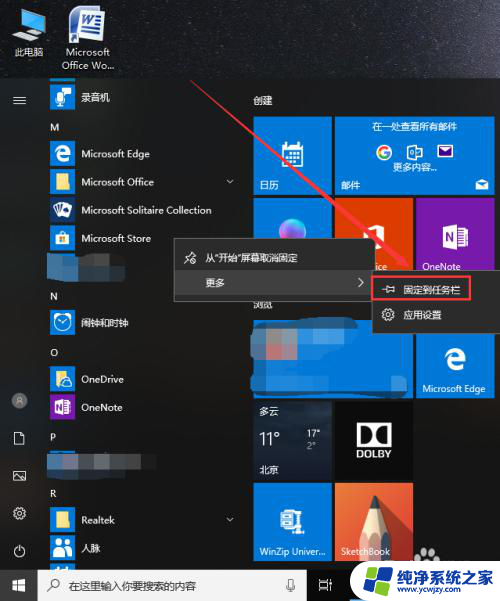
6.如图所示,下次需要使用时就可以直接点击打开了。
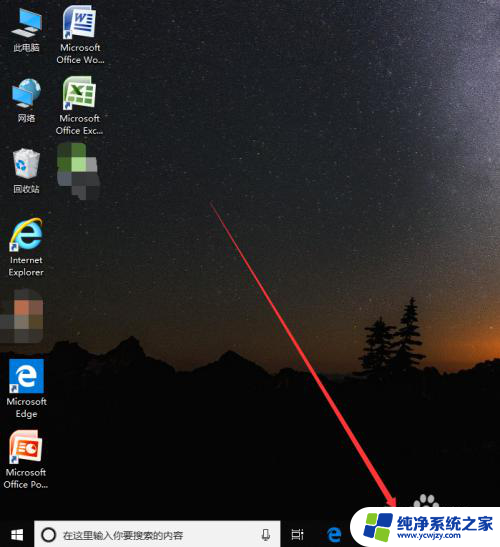
以上就是电脑自带的软件商店位置的全部内容,如果还有不清楚的用户可以参考小编提供的步骤进行操作,希望这能对大家有所帮助。